Kuidas parandada 7 päeva pärast surma 0xc0000005 viga?
"Rakendust ei saanud õigesti käivituda (0xc0000005)." Mängijad puutuvad pärast mängu käivitamist kokku 7 Days to Die'ga. Püüame selle artikli tõrke lahendada.
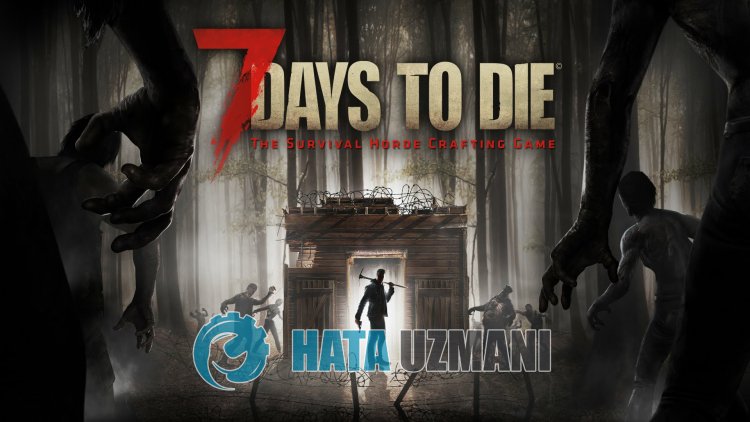
7 päeva surmani on mängijate juurdepääs mängule piiratud, kuna pärast mängu käivitamist ilmneb tõrge „Rakendust ei õnnestunud õigesti käivitada (0xc0000005).”. Kui teil on selline probleem ja teil pole aimugi, mida teha, proovime probleemi lahendada, mainides teile selles artiklis mõnda soovitust.
Mis on 7 päeva surmani 0xc0000005 viga?
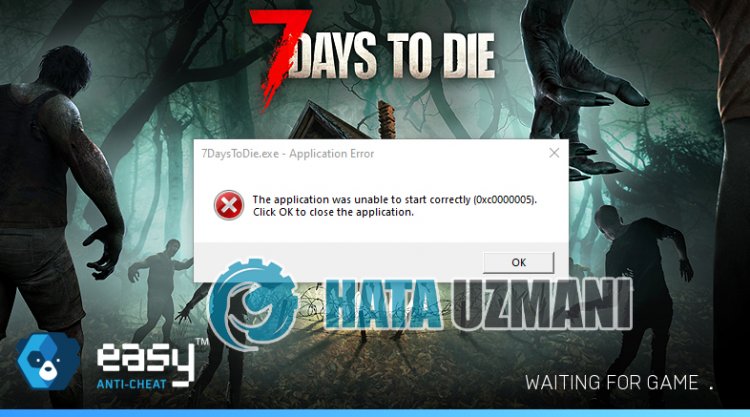
Selle vea põhjuseks on tavaliselt Easy Anti Cheat programm, mis ei tööta korralikult. Selle põhjuseks võibolla see, et viirusetõrjeprogramm blokeerib Easy Anti Cheat tarkvara.
Loomulikult pole selle põhjuseks ainult viirusetõrjesüsteemi blokeerimine, vaid ka rakenduse rikutud või mittetäielik installimine. Selleks anname teile teavet vea 0xc0000005 parandamise kohta, mainides mõningaid soovitusi.
Kuidas parandada 7 päeva surmani 0xc0000005 viga
Selle vea parandamiseks leiate probleemile lahenduse, järgides allolevaid soovitusi.
1-) Lülitage viirusetõrjeprogramm välja
Keelake kõik kasutatavad viirusetõrjeprogrammid või kustutage need arvutist täielikult. Kui kasutate Windows Defenderit, keelake see. Selleks;
- Avage otsingu käivitamise ekraan.
- Avage otsingukuva, tippides "Windowsi turvaseaded".
- Klõpsake avaneval ekraanil valikul Viiruste ja ohtude kaitse.
- Klõpsake menüüs valikul Lunavaratõrje.
- Lülitage avaneval ekraanil välja valik Juurdepääs kaustale.
Pärast seda lülitame reaalajas kaitse välja.
- Sisestage otsingu alguskuvale "viiruse- ja ohukaitse" ja avage see.
- Seejärel klõpsake valikul Halda seadeid.
- Lülitage reaalajas kaitseolekusse Väljas.
Pärast selle toimingu sooritamist peame erandkorraslisama mängufailid 7 Days to Die.
- Sisestage otsingu alguskuvale "viiruse- ja ohukaitse" ja avage see. Jaotises
- Viirus- ja ohukaitse seaded valige Halda seadeid ja seejärel jaotises Välistused Välista valilisamine või eemaldamine.
- Valige Lisa välistamine ja seejärel valige oma kettale salvestatud mängukaust 7 päeva surmani.
Pärast seda protsessi saate mängu käivitada ja kontrollida, kas probleem püsib.
2-) Installige EAC tarkvara
Saame selle probleemi lahendada, installides Easy Anti-Cheati tarkvara 7 päevaga surmani.
- Esmalt avage 7 päeva surma mängu kausta.
- Avage mängukaustas kaust "EasyAntiCheat".
- Avage avaneval ekraanil fail "EasyAntiCheat_Setup.exe".
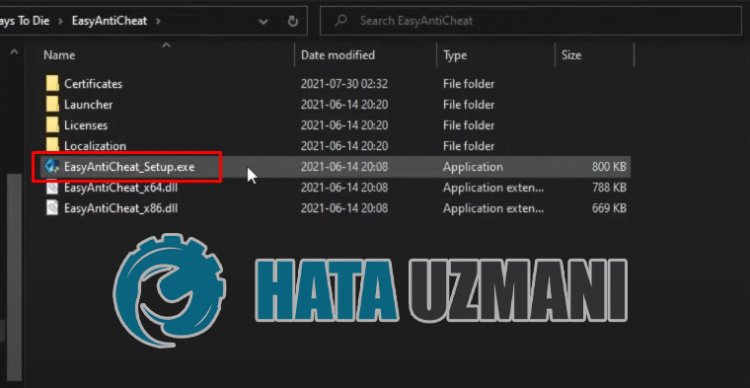
- Kui Easy Anti-Cheat pole installitud, valige mäng 7 Days to Die ja klõpsake alloleval nupul Install Easy Anti-Cheat. Kui programm Easy Anti-Cheat on installitud, valige "Praegune (mäng 17)" ja klõpsake alloleval nupul "Remonditeenus".
- Pärast protsessi edukat lõppemist saate kontrollida, kas probleem püsib.
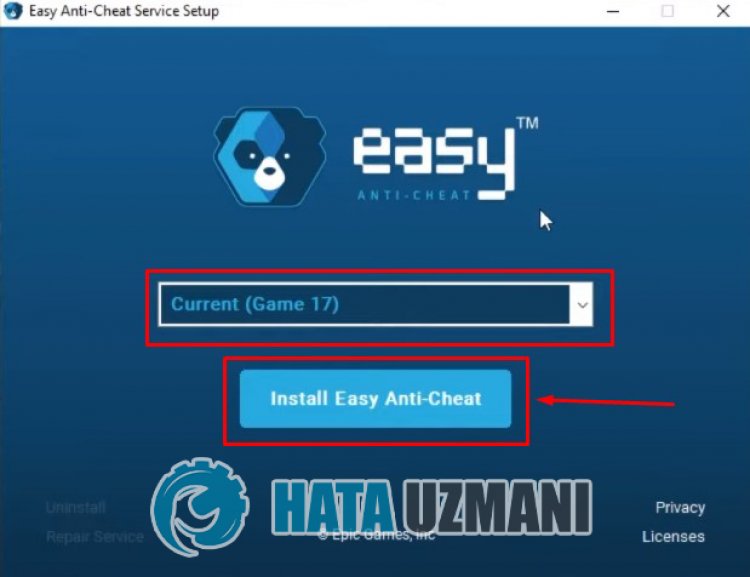
Kui see pärast seda protsessi ei töötanud, kustutage Easy Anti-Cheat ja installige see uuesti. Selleks;
- Esmalt avage kaust "C:\Program Files (x86)\EasyAntiCheat".
- Avage kaustas asuv programm "EasyAntiCheat.exe".
- Valige avaneval ekraanil suvand "Mäng 17" ja desinstallige see, vajutades vasakus allnurgasolevat valikut "Desinstalli". >
- Seejärel valige uuesti "Mäng 17" ja klõpsake alloleval nupul "Install Easy Anti-Cheat" ja viige läbi installiprotsess.
- Pärast installiprotsessi lõppemist avage mängu kausta 7 Days to Die, avage kaust "EasyAntiCheat" ja käivitage fail "EasyAntiCheat_Setup.exe".
- Seejärel valige "Praegune (mäng 17)" ja klõpsake "Remonditeenus".
Pärast seda protseduuri saate käivitada 7 päeva surmani ja kontrollida, kas probleem püsib.
3-) Lülitage juhi allkiri välja
Võime tekkida selline probleem, kuna Easy Anti-Cheat tarkvara küsib draiveri allkirja. Selleks saame selliseid vigu vältida, lülitades välja Windows 10 draiveri signatuuri.
- Sisestage otsingu alguskuvale cmd ja käivitage see administraatorina
- Tippige avanevale käsuviiba ekraanile järgmine koodilõik ja vajutage sisestusklahvi.
- bcdedit /set nointegritychecks off
Pärast protsessi edukat rakendamist saame arvuti taaskäivitada ja Fall Guysi mugavalt käivitada.
4-) Parandage Windowsi vead
Windowsi failid on kahjustatud või rikutud, mis võib põhjustada mitmesuguseid tõrkeid. Selleks jagame teiega kahte koodiplokki ning proovime kahjustatud või rikutud faile skannida ja parandada.
Tehke SFC-skannimine
Windowsi failides esinevad kahjustatud või rikutud failid võivad põhjustada palju veakoode. Selleks räägime teile mõned viisid probleemi lahendamiseks.
- Tippige otsingu alguskuval "cmd" ja käivitage administraatorina.
- Sisestage avanevale käsureale "sfc /scannow" ja vajutage sisestusklahvi.
Pärast seda protsessi skannitakse rikutud või kahjustatud failid ning tehakse parandused. Ärge sulgege ega taaskäivitage arvutit enne, kui protsess on lõppenud. Pärast seda protsessi teeme veel ühe soovituse.
Kasutage DISM-i skannimist
- Tippige otsingu alguskuval "cmd" ja käivitage administraatorina.
- Tippige avanevale käsuviiba ekraanile järgmised käsud ja vajutage sisestusklahvi.
- Dism /Online /Cleanup-Image /CheckHealth
- Dism /Online /Cleanup-Image /ScanHealth
- Dism /Online /Cleanup-Image /RestoreHealth
Pärast protsessi edukat lõpetamist saate arvuti taaskäivitada ja kontrollida, kas probleem püsib.
Jah, sõbrad,oleme selle pealkirja all oma probleemi lahendanud. Kui probleem ei lahene, võite ilmnenud vigade kohta küsida, sisenedes meie platvormile FORUM.








![Kuidas parandada YouTube'i serveri [400] viga?](https://www.hatauzmani.com/uploads/images/202403/image_380x226_65f1745c66570.jpg)
















